Jika Anda mengalami masalah dengan Internet Explorer yang berjalan sangat lambat, macet, terkunci, atau secara umum berperilaku buruk, ada beberapa langkah pemecahan masalah yang dapat Anda ikuti untuk memperbaiki masalah tersebut. Dan tidak, saya tidak hanya akan meminta Anda untuk menginstal Firefox.
Tentu saja saya akan menyarankannya, karena Firefox adalah peramban yang luar biasa… Tetapi bagi kebanyakan orang, Internet Explorer berfungsi dengan baik dan melakukan semua yang Anda butuhkan. Jadi, mari kita buat browser itu berfungsi dengan baik lagi!
Menguji Menggunakan "Safe Mode" Internet Explorer
Hal pertama yang dapat Anda lakukan adalah menjalankan Internet Explorer dengan semua add-on (atau plugin) dinonaktifkan, yang akan membantu kami menentukan apakah masalah disebabkan oleh add-on atau di tempat lain dalam sistem.
Anda dapat menemukan item menu "Internet Explorer (No Add-ons)" di bawah Accessories \ System Tools di menu start, atau Anda dapat meluncurkan IE dari baris perintah dengan tombol -extoff seperti ini: iexplore.exe -extoff
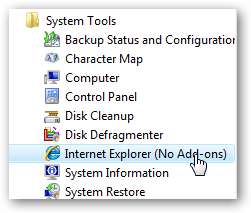
Jika masalah kinerja / penguncian hilang, maka Anda tahu Anda berurusan dengan add-on masalah, kemungkinan besar salah satu bilah alat yang tampaknya terpasang pada setiap aplikasi shareware.
Disable Internet Explorer Add-Ons
Tutup jendela IE "safe mode", dan kemudian buka Internet Explorer secara normal. Klik pada menu Alat, lalu Kelola Add-on, lalu Aktifkan atau Nonaktifkan Add-on:
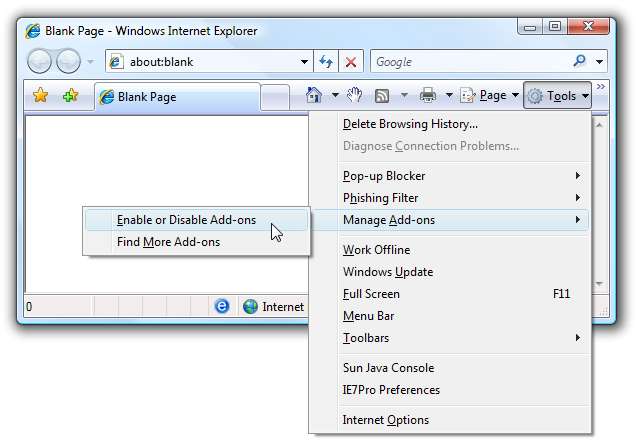
Di layar ini, Anda dapat memilih Add-on lalu memilih Nonaktifkan satu per satu menggunakan tombol radio di bagian bawah.
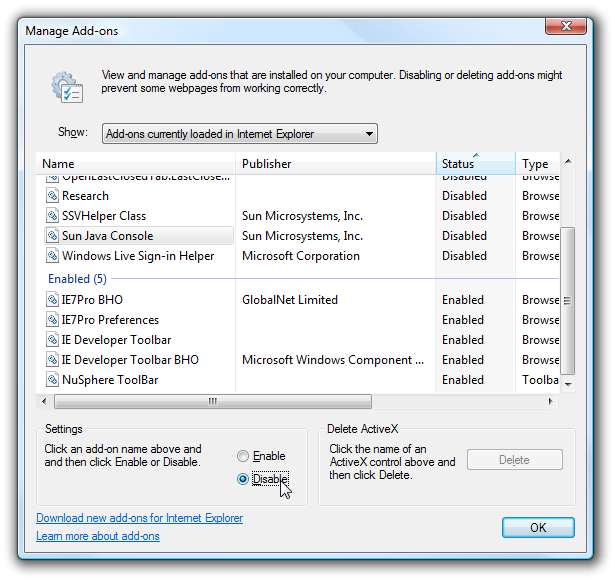
Daftar default hanya menampilkan add-on yang saat ini dimuat, jadi Anda juga harus memeriksa pilihan lain, karena add-on masalah mungkin tidak disetel untuk dimuat saat startup.
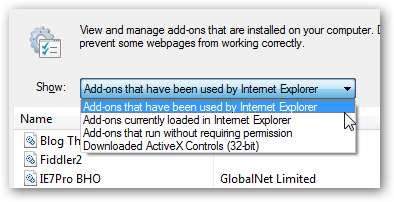
Untuk memecahkan masalah dengan benar, akan lebih mudah untuk menonaktifkan semuanya, dan kemudian aktifkan kembali satu per satu sampai Anda menemukan add-on masalah (yang harus Anda hapus instalannya jika memungkinkan)
Atur Ulang Semua Pengaturan Internet Explorer ke Default
Jika Anda mengalami terlalu banyak masalah, Anda selalu dapat sepenuhnya menghapus batu tulis dan memulai kembali dengan konfigurasi Internet Explorer yang baru, yang seharusnya memperbaiki sebagian besar masalah.
Buka dialog Properti Internet dengan mencari bagian Opsi Internet di Panel Kontrol (cukup ketik internet ke dalam kotak pencarian)
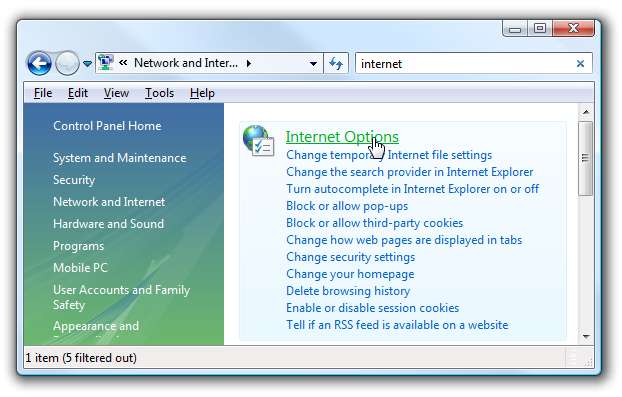
(Perhatikan bahwa Anda juga dapat mengklik kanan ikon Internet Explorer di desktop dan memilih Properties, atau cukup gunakan Tools \ Options jika Anda dapat membuka Internet Explorer)
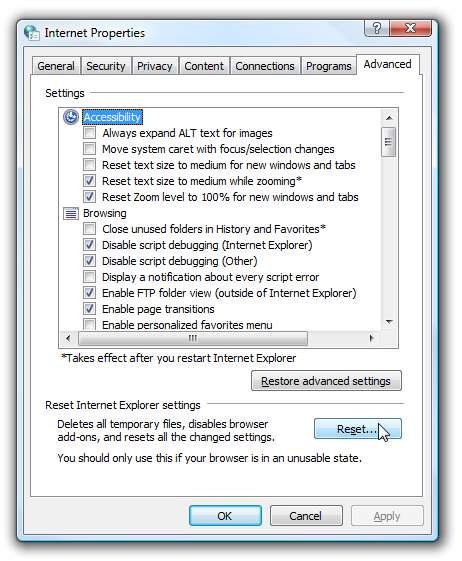
Sesampai di sana, pilih tab Advanced, lalu klik tombol Reset itu. Semuanya akan benar-benar bersih, tetapi kemungkinan Anda akan lebih beruntung menjelajah sejak saat itu.
Pindai Komputer Anda dari Virus / Spyware
Ini harus diberikan ... kapan pun komputer Anda berjalan sangat lambat, Anda harus memindai virus dan spyware.
Nonaktifkan Tuning Otomatis Jendela Terima
Jika tidak ada yang memperbaiki masalah, dan Anda hanya mengalami pengalaman menjelajah yang sangat lambat hanya di komputer Vista Anda, masalahnya bisa jadi karena fitur penyetelan otomatis jaringan di Windows Vista yang tidak kompatibel dengan beberapa router.
Buka prompt perintah mode administrator (klik kanan pada prompt perintah dan pilih Jalankan sebagai Administrator), lalu ketik perintah berikut.
netsh int tcp set global autotuninglevel = dinonaktifkan
Anda harus menyalakan ulang komputer setelah melakukan perubahan ini. Perhatikan bahwa perubahan yang sama juga bisa membantu memperbaiki masalah dengan menyalin file besar .
Daftarkan ulang actxprxy.dll
Berdasarkan Pakar Windows Ed Bott , jika Anda mengalami masalah dengan Internet Explorer yang berjalan sangat lambat, Anda dapat mendaftarkan ulang Perpustakaan Marshaling ActiveX (yang juga terkubur dalam artikel Microsoft ).
Buka prompt perintah mode administrator (klik kanan pada prompt perintah dan pilih Jalankan sebagai Administrator), lalu ketik perintah berikut.
regsvr32 actxprxy.dll
Anda harus menyalakan ulang komputer setelah melakukan perubahan ini.
Mulai Ulang Router Anda!
Saya tidak dapat memberi tahu Anda berapa kali pengalaman penjelajahan saya melambat menjadi perayapan karena router Linksys saya perlu di-boot ulang. Ini tampaknya lebih sering terjadi jika Anda mengunduh torrent juga.

Jika Anda masih mengalami masalah pada saat ini, lanjutkan ke forum kami dan tanyakan komunitas geek kami yang terus berkembang.






